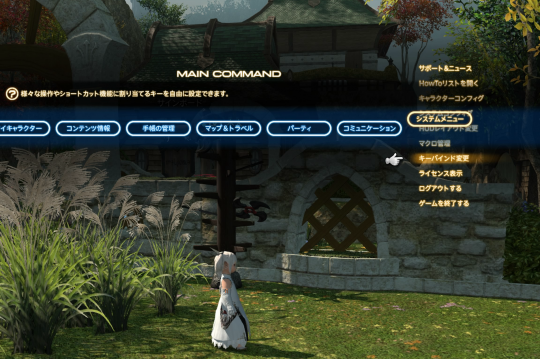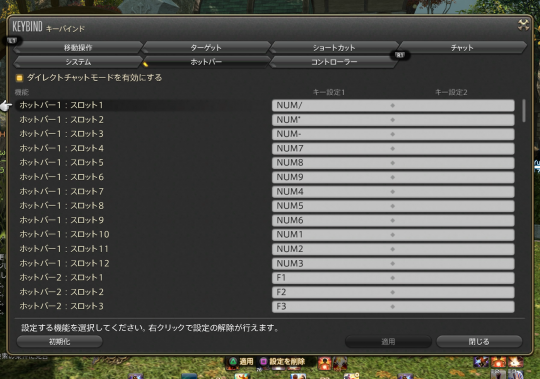さて、誰が見るのかあまり参考にならない講座
今回は元々PCでやってるような人には、結構当たり前だったりするので
主に、PS4でキーボードをチャットにだけ使ってたり、PCでパッドしか使ってない人向けのお話です。
実は、ホットバーはパッド設定にしても
クロスホットバーとは別にノーマルのホットバーを別に表示することができます
そして設定内容はクロスホットバーとは別になっています

右下の四段になっているのが、ノーマルのホットバー
まずこれをどうやって表示させるかというと
キャラクターコンフィグのホットバー設定で
ホットバーのところの左の項目にチェックを入れると
画面に表示されるようになります

キャラクターコンフィグのホットバー
この写真だと1~6が表示されますね
また、自分はホットバー1に関しては戦闘用のショートカットに設定しているので
ホットバー1は共有のチェックを外してジョブ事に設定
2-4は共有にしてキャラクターでの共通の設定にしています、エモートとかディグとかですね

ホットバーの共有設定
そして、アクションの設定がPCならマウスでドラッグするだけでいいのですが
PS4だとマウスがないのでセット方法がちょっと面倒ですが、パッドをマウスモードにして設定します。
(PS4でもマウスつければ使えるとは思います)
パッドのマウスモードはL1+R3で起動します、
アクションにカーソルを乗せた状態でL1押しっぱなしで掴むので
そのまま、セットしたいホットバーまで持って行ってL1を離すとそこにセットされます
マウスモード解除はもう一度L1+R3を押せば解除になります
マウスモードはチャット枠やマップの移動や大きさ変更にも使えますので、
知らない人は覚えておいて損はないです
マウス使ってれば一発なんですけどね
さて、これでホットバーをセットしたものの
このままだとわざわざマウスモードにしないと使えないですし
戦闘中にそんなことやっている暇はないですね
そこで、このホットバーをテンキーで起動できるようにします
別にテンキーに拘らず、何でも好きなキーでもいいのですが
比較的使ってなかったりするキーだったり、
わかりやすいのでうちはテンキーで登録していますね
テンキーにも元々の機能は設定されていますので今までFF14でテンキーを使ったこともない方は、
これからも使わないと思いますので入れ替えちゃいます
元々キーボードを利用していてテンキーでの元々のアクションを利用している方には
おすすめしないので、設定しないか、別のキーを設定するようにしてください
キーの設定ですが、キーバインド設定を使います
縁の無い人には全く縁の無い設定ですが
メニューの一番右の中にあります
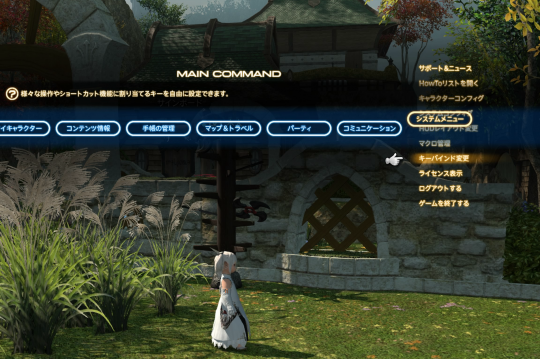
キーバインド設定

キーバインド設定のホットバーの項目
この中にホットバーについてのタブがありますので
ここで設定をすることができます
項目後クリック後、入れ替えたいキーを操作すると
設定それますので、写真のように設定すると
ホットバー1の左から、テンキーの1、2、3でセットされたアクションが起動するようになります
テンキーの左上だけはNumLockなので、一段ずらしていますね
とりあえず、テンキーのが一つあるだけでも、いざというときにだいぶ違うかと思います
ちなみにうちの設定ではホットバー2を同じように設定してファンクションキーF1~F12に設定して、消費アイテムを主に設定しています
また、ホットバー3、4にはctrl+テンキー、shift+テンキーを設定して、エモートとか、ディグとか設定していたりします。
このあたりはお好みでイイかと

ホットバー2はファンクションキーに

ホットバー3はctrl+テンキー、ホットバー4はshift+テンキー
さて、基本はここまでですが、せっかくテンキーなので
見た目もテンキーに合わせることができます
先ほどの、ホットバーを表示するときの、キャラクターコンフィグのホットバー設定で
右側に並べ方を選べるようになっているので、3×4を選択します

ホットバー1の見た目を3×4に
ただ、これだと並び順が上から順になりますので、テンキーの設定とずれてしまいます
そのため、この設定にする場合はキーバインド設定が写真のように設定する必要があります
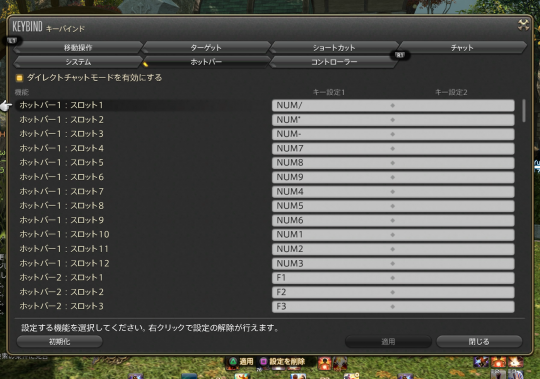
キーの設定を見た目と合わせるよ
そうすると、こんな感じ見た目のままテンキーが押せるショートカットになります

3×4のテンキーホットバーになりました
うちの設定では最終的に、下記のようになっています

こんな感じに~
Copyright (C) 2010 – 2017 SQUARE ENIX CO., LTD. All Rights Reserved.